Å registrere MacBook via DEP eller Apple Business Manager fungerer kanskje ikke alltid. Noen ganger kan du få følgende fjernadministrasjonsfeil: "Kan ikke konfigurere Mac-en. Det oppsto en feil under henting av automatiske konfigurasjonsinnstillinger“. Å starte maskinen på nytt eller slå den helt av i noen minutter kan hjelpe deg med å bli kvitt denne feilen. Men hvis du allerede har gjort det, men feilen vedvarer, følger du feilsøkingstrinnene nedenfor.
Innhold
-
Fix: Det oppstod en feil under innhenting av automatiske konfigurasjonsinnstillinger
- Kjør Apple Diagnostics
- Sjekk kabler og adaptere
- Tilbakestill NVRAM (eller PRAM)
- Installer macOS på nytt
- Tilordne enhet og profil på nytt i Intune
- Konklusjon
- Relaterte innlegg:
Fix: Det oppstod en feil under innhenting av automatiske konfigurasjonsinnstillinger
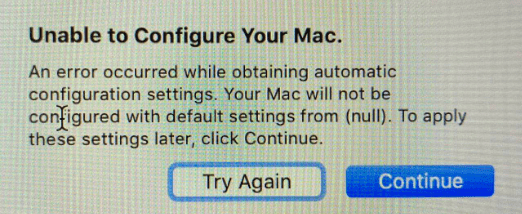
Kjør Apple Diagnostics
Først av alt, kjøre Apple Diagnostics og sjekk om maskinvaren er defekt. Verktøyet vil raskt finne ut hvilke av maskinvarekomponentene dine som ikke fungerer som de skal.
For å kjøre verktøyet, slå av Mac-en og koble fra alle eksterne enheter. Plasser den bærbare datamaskinen på en flat overflate i et godt ventilert område. Å kjøre verktøyet vil generere litt varme, så sørg for at Mac-en raskt kan forsvinne.
Hvis du eier en Intel-basert Mac, slår du på den bærbare datamaskinen og trykker umiddelbart på og holder nede D nøkkel. Slipp den når en fremdriftslinje vises på skjermen. Hvis du eier en Apple Silicon-enhet, slå på Mac-en og fortsett å trykke på strømknappen mens den bærbare datamaskinen starter opp. Slipp strømknappen når oppstartsalternativene vises på skjermen. Trykk deretter på Kommando og D nøkler.
Etter å ha testet maskinvaren, vil Apple Diagnostics vise en referansekode på skjermen. Søk etter den koden i Apple Diagnostics sin liste over referansekoder for å se hva det betyr. Hvis verktøyet ikke oppdaget noe maskinvareproblem, gå til neste løsning.
Sjekk kabler og adaptere
Hvis du allerede har klart å konfigurere en annen Mac, bruk nøyaktig samme adapter, kabel og Ethernet-kontakt med den problematiske maskinen.
Bruk i tillegg en annen USB-C-port, spesielt hvis du har en Mac-modell med fire porter. Sjekk om du merker noen forbedringer. Vri USB-C-adapteren opp ned. Hvis portene er halvdårlige, bør denne raske løsningen gjøre en forskjell. Inspiser USB-C-portkontaktene visuelt for å sjekke om kontaktene er defekte.
Prøv å bruke en annen USB-C til Ethernet-adapter for å bytte til Wi-Fi. Kanskje adapteren du bruker for øyeblikket er defekt. Ideelt sett bruker du en Apple USB-C til Thunderbolt-adapter koblet til en Apple Thunderbolt til Ethernet-adapter. Som du allerede vet, fungerer ikke macOS alltid ordentlig med tredjeparts maskinvare.
Tilbakestill NVRAM (eller PRAM)
Tilbakestill innstillingene som er lagret i NVRAM, og sjekk om feilen forsvinner. Slå av den bærbare datamaskinen. Slå den deretter på, og trykk umiddelbart og hold nede Alternativ, Kommando, P, og R tastene i ca. 20 sekunder. Du kan slippe tastene etter den andre oppstartslyden eller etter at Apple-logoen vises og forsvinner for andre gang. Vent til Macen er ferdig med å starte opp, og prøv å registrere den gjennom DEP eller Apple Business Manager igjen.
Noen brukere sa at de måtte gjøre en NVRAM/PRAM-tilbakestilling før de gjorde en tørking og installering på nytt. Hvis du får den samme feilen etter ominstalleringen, tilbakestill NVRAM/PRAM igjen for å fullføre registreringsprosessen.
Installer macOS på nytt
trykk Kommando og R tastene for å starte opp i gjenopprettingsmodus. Når Verktøy vindu dukker opp, velg Installer macOS på nytt. Følg instruksjonene på skjermen for å fullføre prosessen.

Tilordne enhet og profil på nytt i Intune
Hvis ABM er integrert med Azure Intune, prøv å tilordne Mac-en og brukerprofilen din på nytt i Intune.
- Slå av Mac-en.
- Fjern deretter tilordningen av enheten fra MDM i ABM.
- Vent i to minutter, og tilordne deretter enheten til MDM på nytt i ABM.
- Deretter tilordner du profilen på nytt i Intune.
- Synkroniser enhetene i Intune.
- Hvis problemet vedvarer, installer macOS på nytt ved å bruke Slett Macintosh HD-datavolummetoden.
Konklusjon
Hvis du ikke kan registrere Mac-en din via Apple DEP eller Apple Business Manager fordi systemet ikke kunne hente de automatiske konfigurasjonsinnstillingene, kjør Apple Diagnostics. Hvis ingenting er galt med maskinvaren din, tilbakestill NVRAM (eller PRAM), og installer macOS på nytt. Klarte du å bli kvitt denne feilen? Fortell oss hvilken løsning som fungerte for deg.